本例介紹運用AI繪制質感金色指南針,主要通過運用漸變色表現出指南針的高光和陰影效果,同時體現出立體效果,希望能給朋友們帶來幫助~~
這是我在一個英文網站上看到的,因我的英文不是很好,所這個只是根據我自己的理解把它轉譯過來的,先來看最終效果:

1.先畫一個正圓,然后做放射性漸變,顏色如下圖:
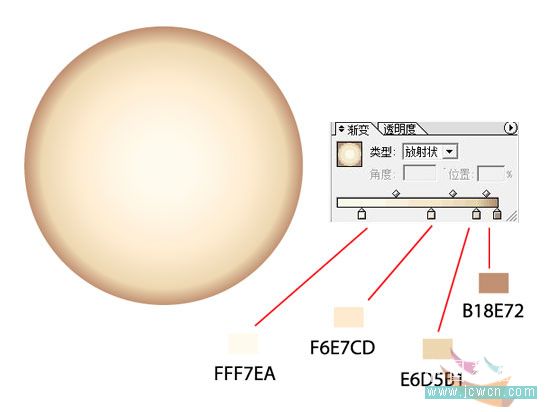
2.在圓的上下畫兩個在同一垂直線的小長條,大小長度要一樣,顏色同漸變的深色,然后群組
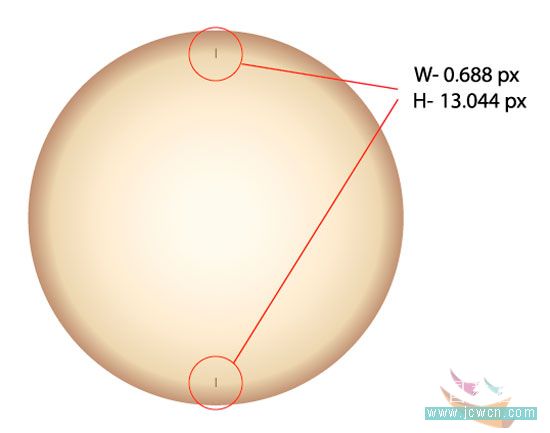
3.讓兩個小長條和圓居中對齊
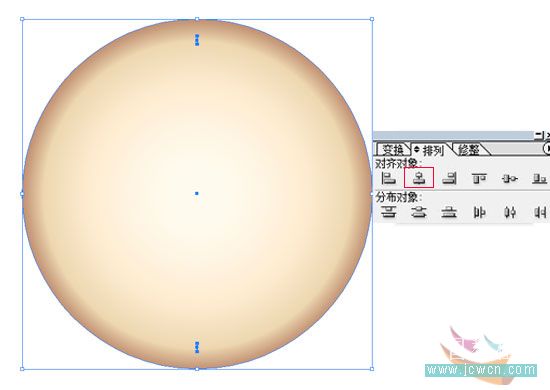
4.選中兩上小長條,點擊右鍵的變換-旋轉,角度為1度,再復制
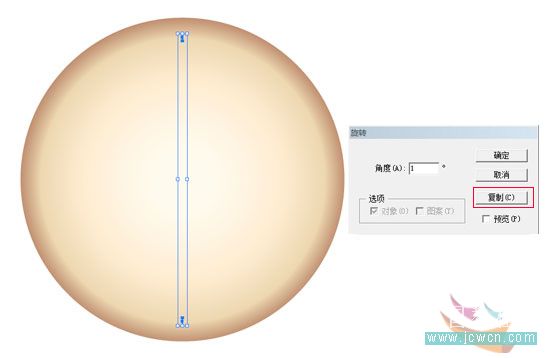
5.再按Ctrl+D,直到整個圓都滿為此,如下圖:
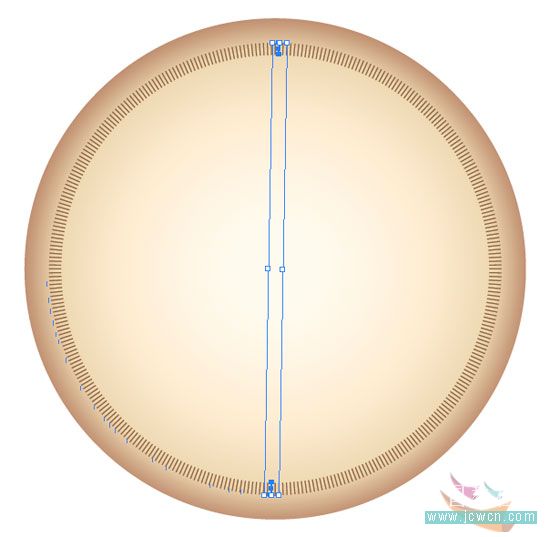
6.選中第一次畫的兩個小長條,把它們的長度拉長一此,注意,上下兩個長條的大小要一致
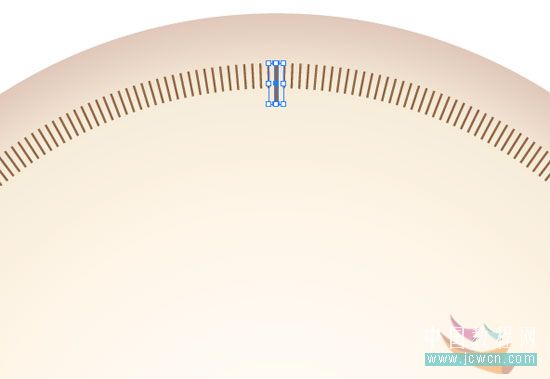
7.把小長條拉長后再點擊右鍵的變換-旋轉,角度為20度,復制后再Ctrl+D,得到以下圖中效果:
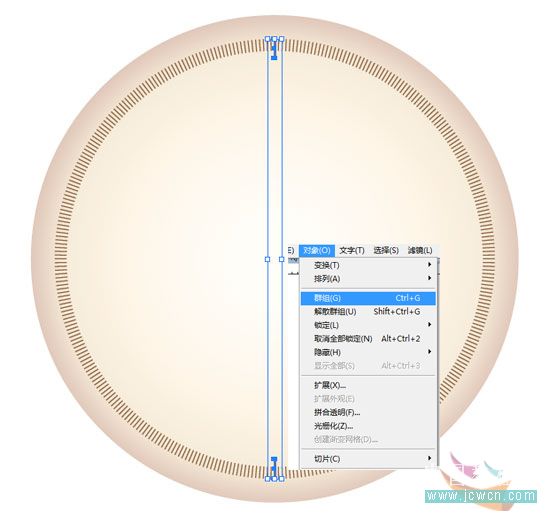
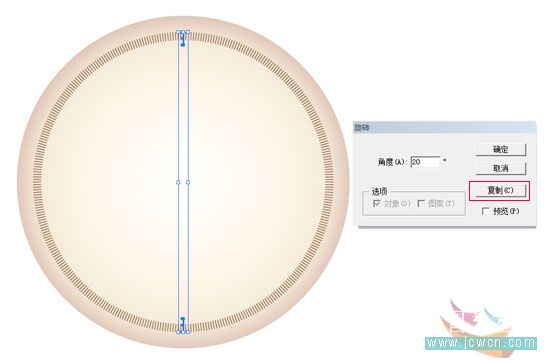
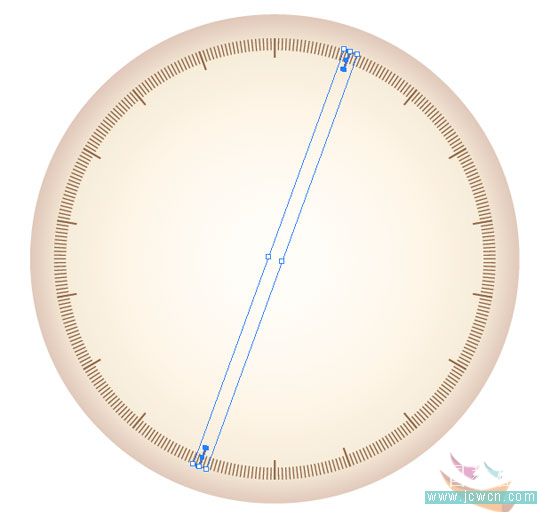
8.把第一次畫的小長條原地復制一份,把復制的小長條的長度弄短一些,為好分辨,可把顏色弄成其它顏色,比如紅色
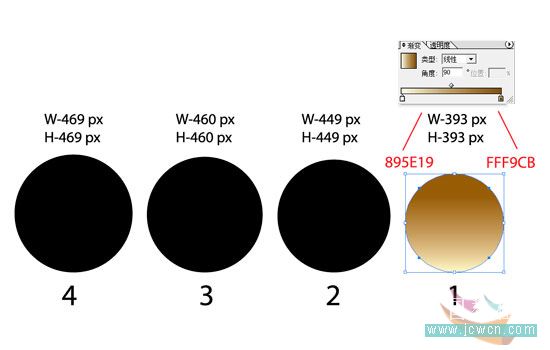
9.選中紅色的兩個小長條,同樣的點擊右鍵的變換-旋轉,角度為10度,注意,只按確定就可以,不要按復制
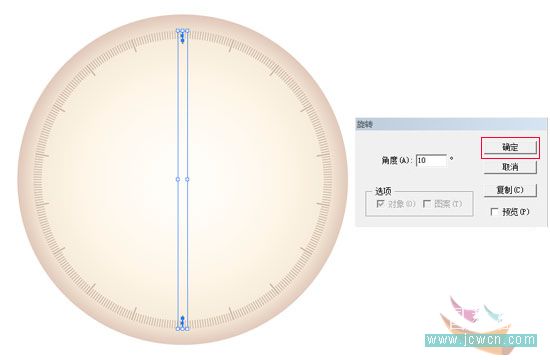
10.把移動了的兩個紅色小長條選中,再點擊右鍵的變換-旋轉,角度為20度
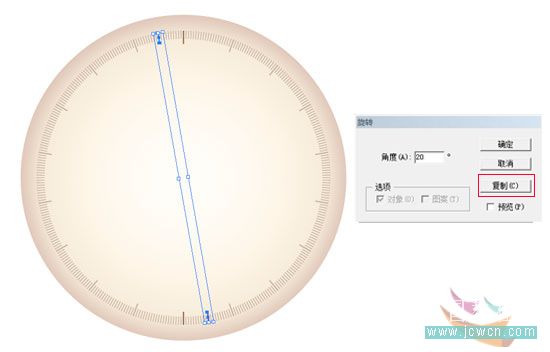
效果:
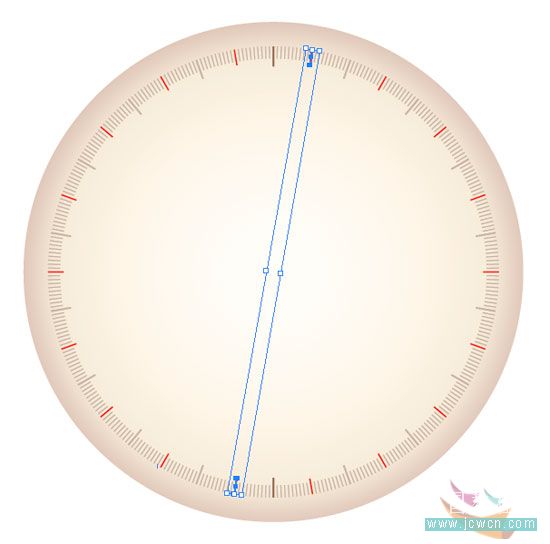
推薦設計

優秀海報設計精選集(8)海報設計2022-09-23

充滿自然光線!32平米精致裝修設計2022-08-14

親愛的圖書館 | VERSE雜誌版版式設計2022-07-11

生活,就該這麼愛!2022天海報設計2022-06-02
最新文章

5個保姆級PS摳圖教程,解photoshop教程2023-02-24

合同和試卷模糊,PS如何讓photoshop教程2023-02-14

PS極坐標的妙用photoshop教程2022-06-21

PS給數碼照片提取線稿photoshop教程2022-02-13








